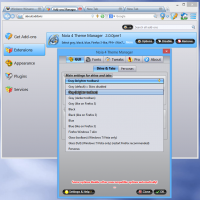Windows10およびWindows8 /8.1でデスクトップアイコンの間隔を変更する

Windows 7、Windows Vista、Windows XPなどの以前のWindowsバージョンでは、ユーザーはデスクトップ上のアイコン間の距離を調整できました。 詳細な外観設定には、Windows8以降で削除されたオプションがありました。 アイコンの間隔を調整する必要があるが、オペレーティングシステムがこのタスク用のGUIオプションを提供していない場合は、次の方法で調整できます。
デスクトップアイコンの間隔を変更することは、タッチスクリーンユーザーがアイコンをより広くするためにも重要です。
に Windows 10、Windows 8.1、およびWindows8でデスクトップアイコンの間隔を変更する、 次の手順を実行します。
- 開ける レジストリエディタ.
- 次のレジストリパスに移動します。
HKEY_CURRENT_USER \コントロールパネル\デスクトップ\ WindowMetrics
ヒント:を参照してください ワンクリックで目的のレジストリキーにジャンプする方法.
- 名前の付いた文字列(REG_SZ)値が表示されます IconSpacing. アイコンの水平方向の間隔を決定します。 その値データは次の式を使用します。
-15 *ピクセル単位のアイコン間の水平方向の間隔
たとえば、デフォルトでは-1125です。これは、75ピクセル(px)を意味します。
-15*75 = -1125
増やしたい場合は、新しい値を計算するだけです。 たとえば、100ピクセルに設定するには、IconSpacing値データを次のように設定する必要があります。
-15*100 = -1500
- に対して同じトリックを繰り返します IconVerticalSpacing 値。垂直方向の間隔を決定します。
- 次に、ユーザーアカウントからサインアウトして、再度ログインします。 デスクトップを右クリックし、[アイコンをグリッドに揃える]のチェックを外します。 次に、それを元に戻します。
前:
後:
それでおしまい。 この変更を元に戻すには、IconSpacingパラメーターとIconVerticalSpacingパラメーターを-1125に設定するだけで、完了です。